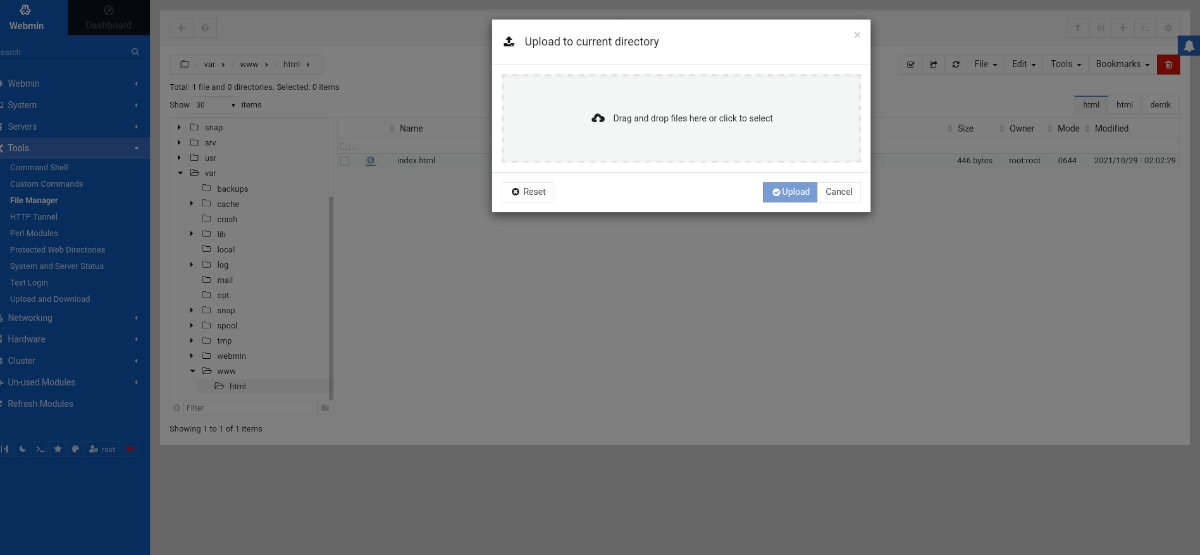Apache ist ein hervorragendes Webserver-Tool, das unter Ubuntu funktioniert. Es ist jedoch nicht die einfachste Einrichtung. Wenn Sie Webmin auf Ihrem Ubuntu Server-System verwenden, können Sie es zum Glück ganz einfach direkt in der Webmin-Benutzeroberfläche einrichten.
Dieser Leitfaden zeigt Ihnen, wie Sie einen Apache-Webserver auf Ubuntu Server mit einrichten können Webmin. Wir zeigen Ihnen auch, wie Sie es mit der Webmin-Web-UI-Oberfläche verwalten können.
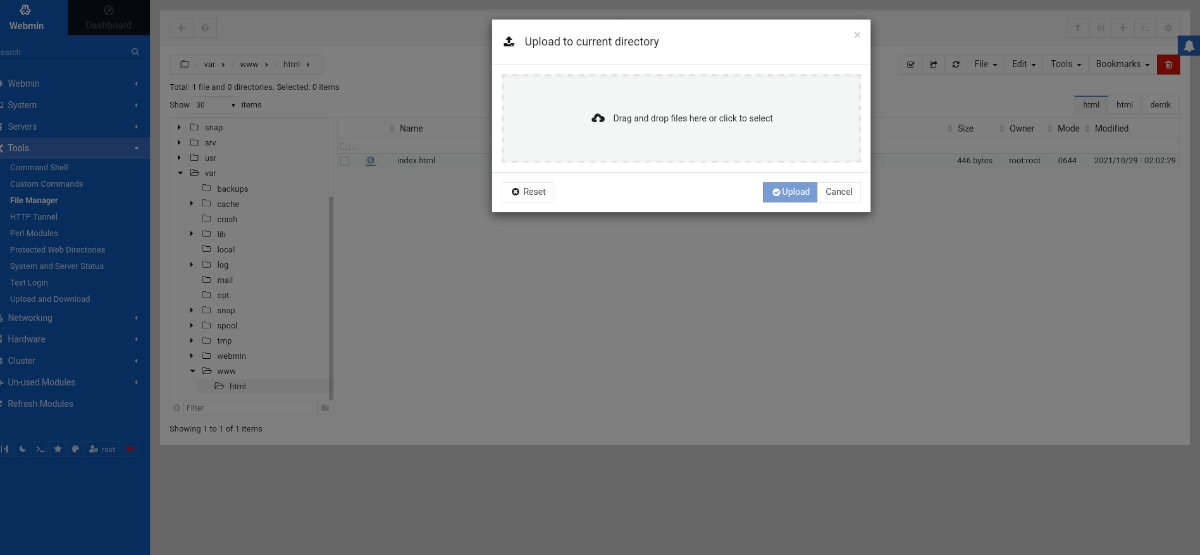
Webmin auf Ubuntu Server installieren
Um das integrierte Apache-Servermodul in Webmin zu verwenden, müssen Sie zuerst Konfigurieren Sie die Webmin-Web-UI-Schnittstelle. Die Einrichtung von Webmin ist jedoch nicht sehr schwierig. Um es zu installieren, starten Sie ein Terminalfenster, verbinden Sie sich per SSH mit dem Ubuntu-Server (oder setzen Sie sich physisch daran) und greifen Sie auf die Befehlszeile zu.
Sobald Sie Zugriff auf die Ubuntu-Server-Befehlszeile haben, führen Sie die Gehen Sie wie folgt vor, um die Webmin-Webbenutzeroberfläche zum Laufen zu bringen.
wget http://prdownloads.sourceforge.net/webadmin/webmin_1.981_all.deb sudo apt install./webmin_1.981_all.deb
Wenn Sie mehr benötigen Anleitung zum Einrichten von Webmin auf Ihrem Ubuntu-Server finden Sie in unserer Anleitung auf wie man Webmin einrichtet auf dem Ubuntu-Server.
Einrichten Ihres Root-Passworts
Wenn Sie die Webmin-Webbenutzeroberfläche auf Ihrem Ubuntu-Server verwenden möchten, benötigen Sie Zugriff auf das Root-Passwort und das Root-Konto. Ubuntu sperrt das Root-Passwort standardmäßig aus Sicherheitsgründen.
Um das Root-Passwort festzulegen, melden Sie sich zuerst mit dem
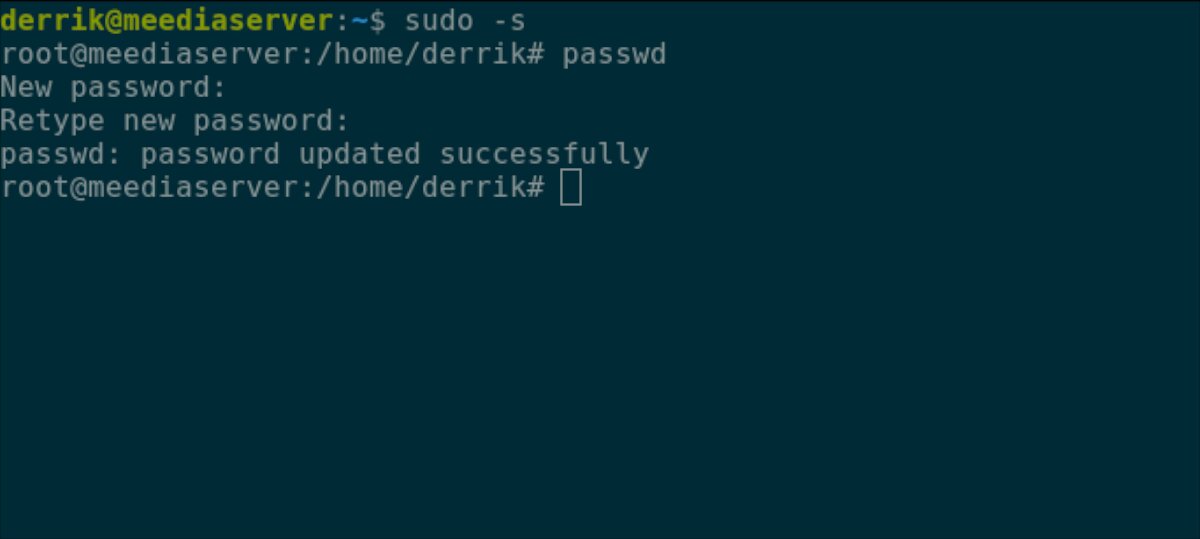
sudo-s
Sobald Sie Root-Zugriff erhalten haben, können Sie das Passwort festlegen. Mit dem Befehl passwd teilen Sie Ubuntu mit, dass Sie das Root-Passwort festlegen möchten. Stellen Sie sicher, dass das Root-Passwort einprägsam und sicher ist.
Hinweis: Wenn Sie Hilfe bei der Erstellung eines sicheren Passworts benötigen, klicken Sie hier.
passwd
Wenn das Root-Konto konfiguriert ist, können Sie sich bei der Webmin-Webbenutzeroberfläche anmelden. Um auf die Webmin-Webbenutzeroberfläche auf Ihrem Ubuntu-Server zuzugreifen, öffnen Sie einen neuen Browser-Tab. Rufen Sie dann die unten aufgeführte URL auf.
http://YOUR_UBUNTU_SERVER_IP_ADDRESS_OR_HOSTNAME:10000
Beachten Sie, dass Sie „root“ in das Benutzernamenfeld für die Webmin-Anmeldung und das neu erstellte Kennwort in das Kennwortfeld eingeben müssen, um sich anzumelden in.
Apache-Webserverpakete auf Ubuntu Server installieren
Um Apache auf Ubuntu Server mit Webmin einzurichten, befolgen Sie die folgenden Schritt-für-Schritt-Anleitungen.
Schritt 1: Klicken Sie auf das Menü auf der linken Seite, um die Optionen anzuzeigen. Suchen Sie dann den Abschnitt”Webmin”neben”Dashboard”, suchen Sie die Schaltfläche”Nicht verwendete Module”und klicken Sie darauf.
Schritt 2: Innerhalb des”Suchen Sie im Abschnitt „Nicht verwendete Module“ die Schaltfläche „Apache Webserver“ und wählen Sie sie aus, um auf den Abschnitt des Apache-Webserver-Moduls zuzugreifen.
Schritt 3: Im Bereich des Webmin-Apache-Webserver-Moduls Sie sehen eine Nachricht. In dieser Nachricht heißt es: „Die ausführbare Apache-Serverdatei/usr/sbin/apache2 existiert nicht. Wenn Apache installiert ist, passen Sie die Modulkonfiguration an, um den richtigen Pfad zu verwenden.“
Suchen Sie die grüne Schaltfläche „Jetzt installieren“, um den Installationsprozess auf Ihrem Ubuntu Server-System zu starten.
Schritt 4: Wenn die grüne Schaltfläche”Jetzt installieren”ausgewählt ist, wird sie zu einer blauen Schaltfläche”Jetzt installieren”. Wählen Sie diese Schaltfläche, um alle Pakete zu installieren, die für die Verwendung von Apache auf Ubuntu Server erforderlich sind.
Konfigurieren Ihres Apache-Webservers in Webmin
Obwohl die Standardeinstellungen für Ihren Apache-Webserver ausreichend sind, können Sie einige Konfigurationseinstellungen ändern möchten. So geht’s.
Schritt 1: Suchen Sie die Webmin-Seitenleiste und klicken Sie mit der Maus darauf. Suchen Sie dann den Abschnitt”Server”und klicken Sie mit der Maus darauf.
Schritt 2: Klicken Sie im Bereich”Server”auf die Option”Apache Webserver”. Diese Option führt Sie zum Konfigurationsbereich des Apache-Webservers.
Schritt 3: Suchen Sie die Einstellung, die Sie in Ihrem Apache-Webserver ändern möchten. Zu den Optionen gehören „Prozesse und Grenzen“, „Netzwerk und Adressen“, „MIME-Typen“, Verschiedenes“, „Optionsdateien pro Verzeichnis“ usw.
Hinzufügen von Dateien zu Ihrem Apache-Webserver
Nun, da Sie Ihren Apache-Server zum Laufen gebracht haben, ist es an der Zeit, einige HTML-Dateien hinzuzufügen. So geht’s mit Webmin.
Schritt 1: Klicken Sie in Webmin auf die linke Seitenleiste. Wählen Sie dann mit der Maus die Menüoption”Extras”.
Schritt 2: Suchen Sie im Bereich”Extras”die Option”Dateimanager”und klicken Sie darauf, um sie zu öffnen Starten Sie die Webmin-Dateimanager-App.
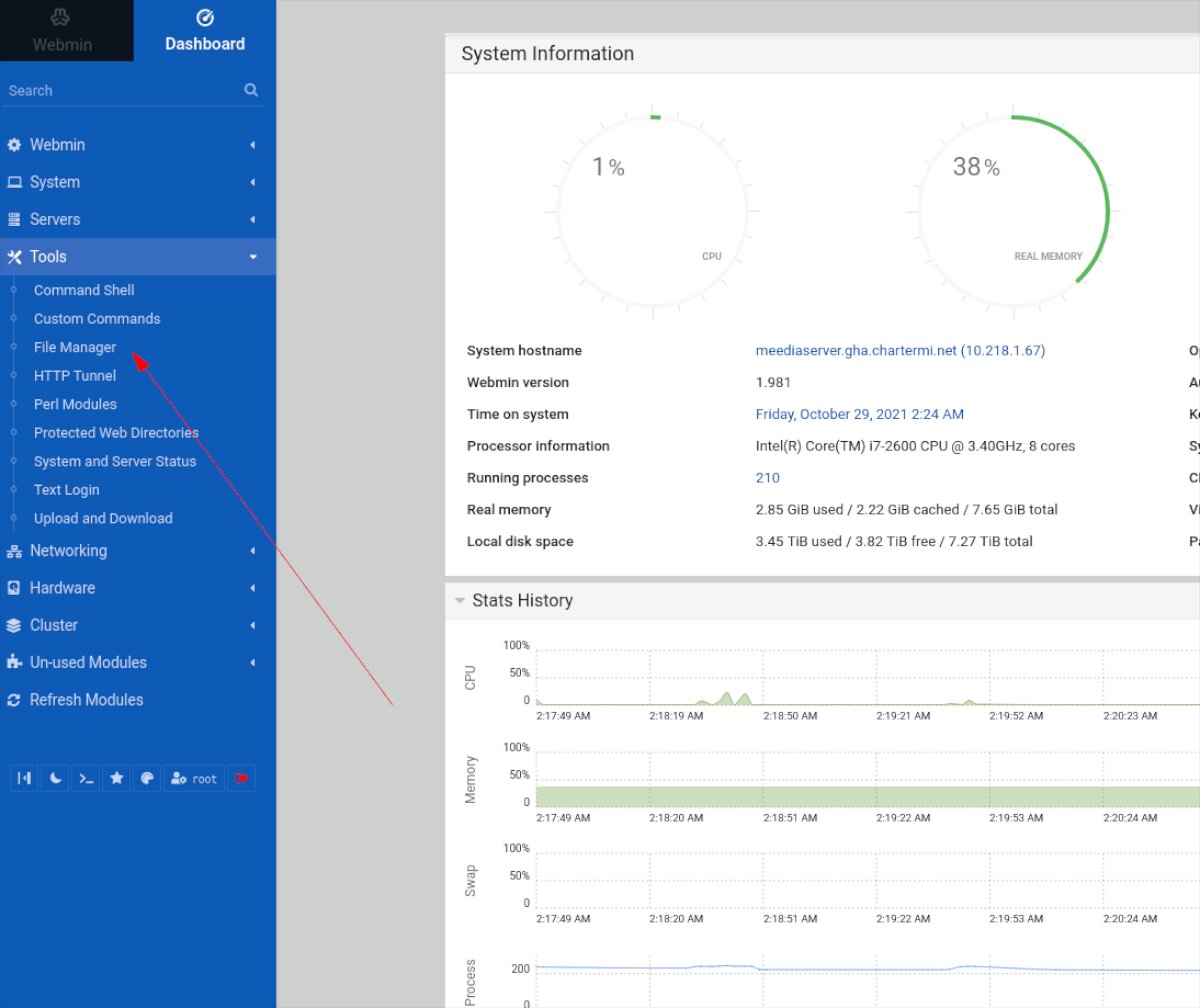
Schritt 3: Suchen Sie im Dateimanager nach „var“ und doppelklicken Sie darauf, um auf das Verzeichnis/var/zuzugreifen. Wählen Sie dann den Ordner „www“ aus und doppelklicken Sie darauf, um auf den Ordner/var/www/zuzugreifen.
Schritt 4: Im Ordner/var/www/Suchen Sie den Ordner „html“ und doppelklicken Sie darauf, um auf das Webverzeichnis für Ihren Apache-Webserver zuzugreifen.
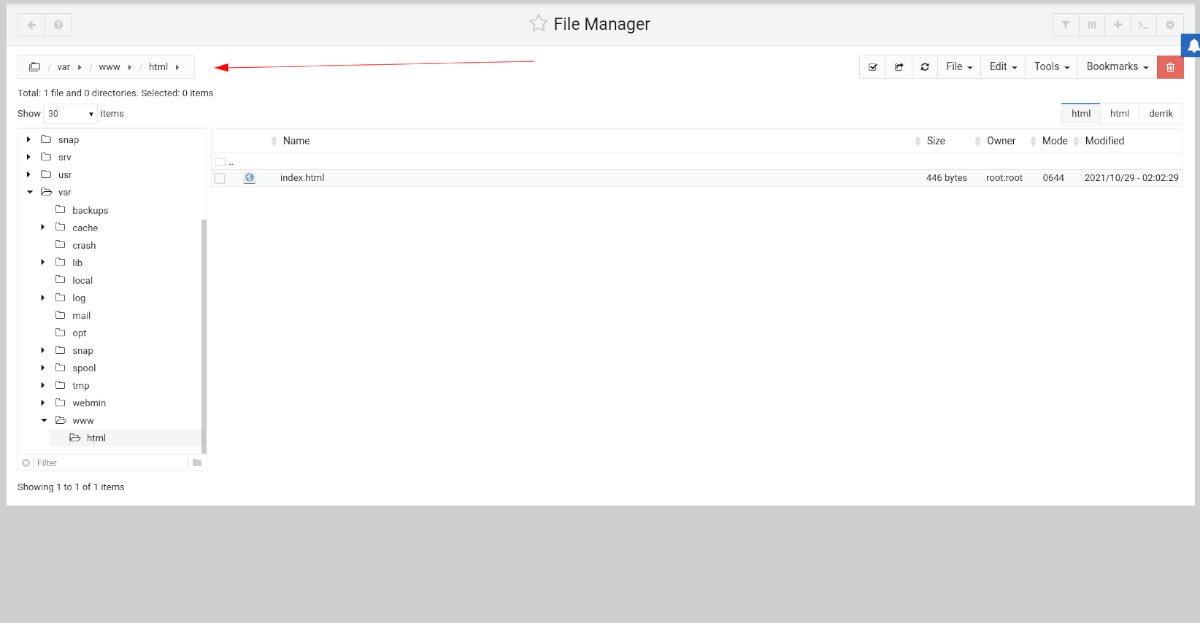
Schritt 5: Wählen Sie im Webmin-Dateimanager die Schaltfläche”Datei”mit die Maus. Wählen Sie dann den Text”Dateien hier ziehen und ablegen oder zum Auswählen klicken”, um ein neues HTML-Dokument auf Ihren Apache-Server hochzuladen.